Генерация Документов
решение на Битрикс24 (в облаке и в коробке)
Мы подготовили обзор по настройке модуля генерации документов в Битрикс24. В статье мы расскажем о кейсах применения, как начать пользоваться и покажем настройку генерации автоматических документов.
Даниил Горенков
Содержание:
- Сферы применения и решения проблем
- Как и где вызвать генерацию документа?
- Как создать и настроить шаблон документа?
Применение
Автоматическая генерация документов ускорит работу вашего отдела продаж. Во время сделки на каком-то из этапов требуется создать документ, им может быть счет, коммерческое предложение, разнообразные акты и анкеты. Мы настраиваем роботов так, чтобы во время определенных этапов сделки документы автоматически генерировались. Вся нужная информация из сделки подставляется в документ. А если требуется, то документ автоматически может быть отправлен клиенту, а его копия сохранена на диске Битрикс24.
Плюсы:
- Автоматическое создание документов
-Данные автоматически проставляются из сделки (поля, реквизиты)
-Автоматическая отправка документа на почту
-Автоматическое сохранение документов на диске Битрикс24
-Позволяет сократить время работы на документом
-Уменьшает вероятность ошибки
-Упрощает организацию хранения документов
Плюсы:
- Автоматическое создание документов
-Данные автоматически проставляются из сделки (поля, реквизиты)
-Автоматическая отправка документа на почту
-Автоматическое сохранение документов на диске Битрикс24
-Позволяет сократить время работы на документом
-Уменьшает вероятность ошибки
-Упрощает организацию хранения документов
Примеры генерируемых документов
- Договора
- Коммерческие предложения
- Рассылка сертификатов
- Автоматическая отправка счетов за аренду
- Бонусы и купоны для клиентов
- Сертификаты
- Анкеты
- Заявки
- Отчеты
- Коммерческие предложения
- Рассылка сертификатов
- Автоматическая отправка счетов за аренду
- Бонусы и купоны для клиентов
- Сертификаты
- Анкеты
- Заявки
- Отчеты
Как и где можно создать документ?
Документы могут создаваться из разных мест системы, очень быстро и легко.
Их могут создавать роботы автоматически или вручную пользователи, всего одним нажатием.
Где находится кнопка создания документа
Сделка Лид Заходим в лид или сделку, сверху кнопка создать документ. Документ автоматически создается.
Готовый документ можно:
Редактировать Выгрузить в Word или PDF Отправить по почте или смс
Их могут создавать роботы автоматически или вручную пользователи, всего одним нажатием.
Где находится кнопка создания документа
Сделка Лид Заходим в лид или сделку, сверху кнопка создать документ. Документ автоматически создается.
Готовый документ можно:
Редактировать Выгрузить в Word или PDF Отправить по почте или смс
Создание шаблона и настройка
Какие элементы и данные могут быть в документе
Логотип и подписи Реквизиты контакта или компании Все поля из сделки Чтобы добавить новый шаблон, нам надо перейти в лид или сделку и там выбрать сверху документ. В выпадающем меню выбрать «Добавить шаблон».
Логотип и подписи Реквизиты контакта или компании Все поля из сделки Чтобы добавить новый шаблон, нам надо перейти в лид или сделку и там выбрать сверху документ. В выпадающем меню выбрать «Добавить шаблон».
Здесь же можно просмотреть все шаблоны в системе и отредактировать их.
Чтобы полностью сгенерировать уникальный документ, нам понадобится готовый файл в формате doc, в котором мы пропишем в нужных полях специальные команды, чтобы при генерации в них подставились данные.
При создание новых полей в сделке, они также появятся в этом списке.
Список полей в CRM и их символьный код
Чтобы полностью сгенерировать уникальный документ, нам понадобится готовый файл в формате doc, в котором мы пропишем в нужных полях специальные команды, чтобы при генерации в них подставились данные.
При создание новых полей в сделке, они также появятся в этом списке.
Список полей в CRM и их символьный код
После того, как мы создали документ.
Пример сгенерированного документа
Чтобы наш шаблон стал доступен, нужно в настройках шаблона проставить права. Этот шаблон может быть доступен для всего портала, так и для отдельных групп или отделов.
Чтобы наш шаблон стал доступен, нужно в настройках шаблона проставить права. Этот шаблон может быть доступен для всего портала, так и для отдельных групп или отделов.
Начните с консультации
Проведем презентацию решений, расскажем интересные кейсы, сформируем концепцию решения
Другие статьи в нашем блоге
Наши контакты
+7 499 755 95 21
welcome@adamcode.ru
Москва, улица Орджоникидзе, 11с2А
© AdamCode company, Russia IT-team
ООО "АдамКод"
ИНН: 7725401926 КПП: 772501001 ОГРН: 5177746149928
welcome@adamcode.ru
Москва, улица Орджоникидзе, 11с2А
© AdamCode company, Russia IT-team
ООО "АдамКод"
ИНН: 7725401926 КПП: 772501001 ОГРН: 5177746149928
© AdamCode company, Russia IT-team
ОГРН 5177746149928
ОГРН 5177746149928
НАПРАВЛЕНИЯ
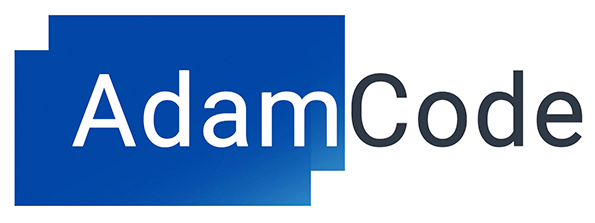
КОНТАКТЫ
+7 499 755 95 21
welcome@adamcode.ru
welcome@adamcode.ru
Наш специалист по Битрикс24 готов помочь Вам! Пожалуйста, оставьте заявку:
С обработкой персональных данных Согласен
Первичная консультация
Эксперт по Битрикс 24 ответит на все Ваши вопросы
С обработкой персональных данных согласен
Первичная консультация
Эксперт по Битрикс 24 ответит на все Ваши вопросы
С обработкой персональных данных согласен
Первичная консультация
Эксперт по Битрикс 24 ответит на все Ваши вопросы
С обработкой персональных данных согласен
